发布时间:2024-12-30 13:51编辑:91下载站阅读:0次我要评论(0)
WPS是一款可以让用户随时可以修改文档或者是表格数据的软件,一些用户小伙伴在使用手机版WPS编辑表格数据时,有些时候需要给表格添加相关的边框内容,那么我们就可以通过进入到该表格设置页面中找到其中的边框功能,你可以根据自己的需求给表格添加合适的边框,添加边框之后还可以选择设置文本对齐方式,如果编辑的表格中的文字内容没有居中对齐,那么设置好边框之后再将文字居中对齐显示,那么我们的表格数据看起来就会非常整洁,下方是关于该问题的具体教程方法,大家可以来看看。
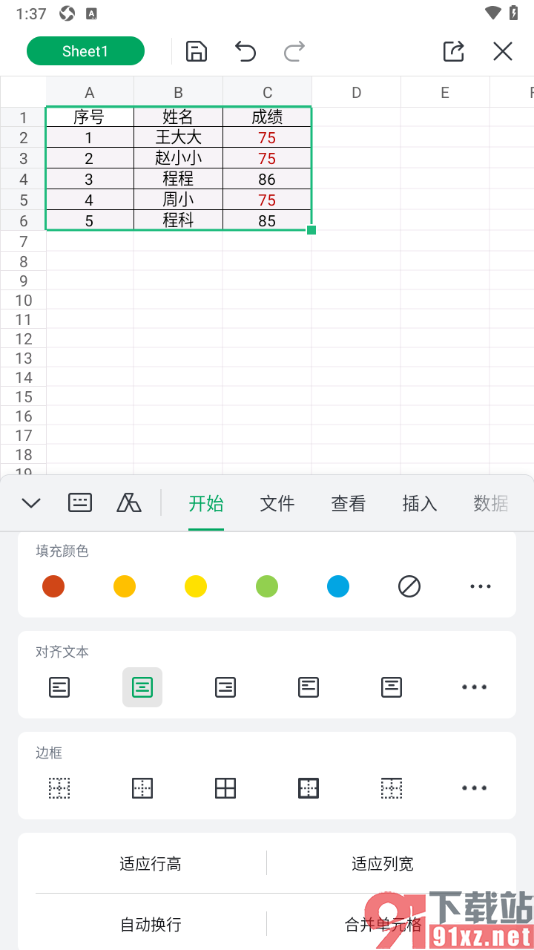
1.在我们手机上将WPS点击打开,然后在表格中框选出自己想要的内容,之后点击下方的工具选项,如图所示。
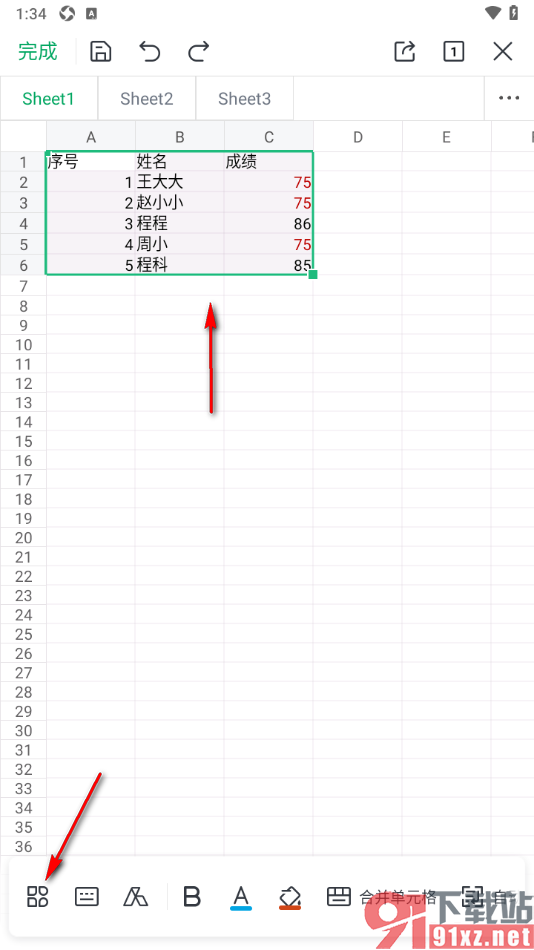
2.这时候即可弹出相关的内容,在页面下方的位置将【边框】这个选项点击打开,选择自己需要的边框样式即可添加,如图所示。

3.添加好边框之后,我们还可以在【对齐文本】的位置选择自己喜欢的一种文本对齐方式,如居中对齐。

4.这时候,就可以查看到页面表格中的文字内容全部居中对齐显示了,如图所示。

一些用户小伙伴在使用WPS的时候,想要知道如何才能在该软件中给表格数据添加边框,那么就可以参考上述的教程方法来操作,并且还可以给表格设置文本对齐方式,让我们的表格数据展示出来的效果看起来更加得整洁,感兴趣的用户小伙伴快来看看吧。

大小:145.86 MB版本:v14.22.1环境:Android